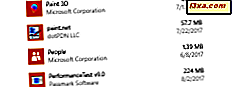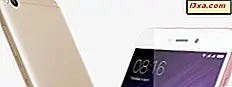U hebt misschien de term gemeten verbindingen gehoord en hoewel hun naam nogal voor de hand ligt, weten veel mensen niet precies hoe ze werken. Vooral niet als het gaat om het gebruik van dergelijke verbindingen op computers en apparaten met Windows 10. Om u te helpen, zullen we uitleggen welke gemeten verbindingen in het algemeen zijn, wat voor soort verbindingen kunnen worden ingesteld als gemeten in Windows 10, wat gebeurt er wanneer u ze instelt? op die manier en hoe zowel draadloze als bekabelde netwerkverbindingen als gemeten kunnen worden ingesteld. Er is voldoende grond om te dekken, dus laten we beginnen:
Wat is een gemeten verbinding?
Een gemeten verbinding is een netwerkverbinding waarbij u een beperkt gegevensgebruik per maand of per dag hebt. Als u uw toegewezen bedrag overschrijdt, worden mogelijk extra kosten in rekening gebracht. Deze dienst werd oorspronkelijk aangeboden op vaste telefoons. In de moderne tijd worden gemeten verbindingen meestal gebruikt bij het verwijzen naar smartphones en mobiele apparaten die een mobiele verbinding hebben van een telecomprovider. De meeste telecomproviders bieden maandelijkse dataplannen van meerdere gigabytes aan en bij overschrijding van de limiet wordt de gebruiker automatisch een tarief per megabyte in rekening gebracht. Hetzelfde concept kan ook worden toegepast op andere apparaten, waaronder tablets (met Windows of andere besturingssystemen), hybride apparaten en meer.
Ook kunnen draadloze netwerkverbindingen worden gemeten, met name openbare WiFi-netwerken die allerlei limieten afdwingen, waaronder een maximaal datagebruik per dag of per maand. Soms kunnen zelfs bekabelde (Ethernet) internetverbindingen worden gemeten.
Wat voor soort verbindingen kunnen worden ingesteld als gemeten, in Windows 10?
In Windows 10 kunt u alle soorten netwerkverbindingen instellen als gemeten, niet alleen mobiele. In de eerste versie van Windows 10 zou u bijvoorbeeld draadloze netwerkverbindingen als gemeten kunnen instellen. Met de release van Windows 10 Creators Update kun je in het voorjaar van 2017 ook Ethernet-verbindingen als gemeten instellen.
Wat gebeurt er in Windows 10, wanneer een netwerkverbinding wordt ingesteld als gemeten?
Wanneer uw actieve netwerkverbinding is geconfigureerd als gemeten in Windows 10, gebeurt het volgende:
- Windows Update downloadt alleen prioriteitsupdates, zoals kritieke beveiligingspatches. Andere updates worden niet automatisch gedownload. In plaats daarvan krijgt u een knop Downloaden die u kunt gebruiken wanneer u updates wilt installeren.
- Apps uit de Windows Store worden niet langer automatisch bijgewerkt . Desktop-apps werken echter normaal en worden bijgewerkt op basis van hun individuele instellingen.
- App-tegels in het startmenu worden mogelijk niet automatisch bijgewerkt . De Windows Store- apps met live-tegels in het startmenu worden niet bijgewerkt terwijl ze zijn verbonden met een gemeten verbinding.
- De peer-to-peer-download van Windows-updates is uitgeschakeld . Zolang u bent verbonden met een gemeten netwerk, stopt Windows 10 met het leveren van updates op de achtergrond via peer-to-peer-verbindingen. Deze functie wordt ook Windows Update Delivery Optimization genoemd, die wordt uitgeschakeld bij het gebruik van gemeten verbindingen.
- Apps uit de Windows Store kunnen zich anders gedragen. Afhankelijk van de apps die u gebruikt, stoppen sommige mogelijk met het downloaden van gegevens op de achtergrond of updaten ze hun gegevens minder vaak. Dit gedrag varieert van app tot app, afhankelijk van hoe het is geprogrammeerd. Dit is niet van toepassing op desktop-apps die normaal zouden moeten werken.
Hoe een draadloze netwerkverbinding in te stellen als gemeten, in Windows 10
Als u verbinding hebt gemaakt met een draadloos netwerk dat is gemeten of als u een meter wilt instellen, opent u de app Instellingen. Klik of tik vervolgens op Netwerk en internet en ga naar Wi-Fi .
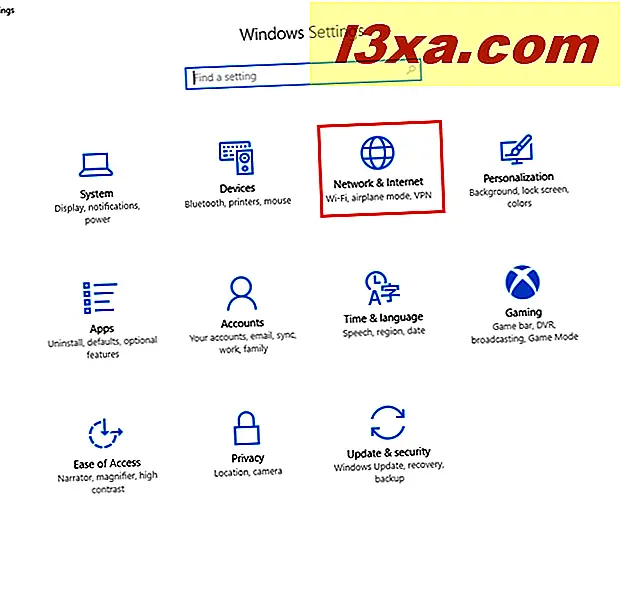
In het gedeelte Wi-Fi ziet u de actieve draadloze netwerkverbinding. Klik of tik op de naam ervan.
OPMERKING: als u in deze stap niet bent verbonden met een draadloos netwerk, kunt u niet doorgaan totdat u bent verbonden met een draadloos netwerk.

Vervolgens ziet u een samenvatting van alle instellingen en eigenschappen van het draadloze netwerk waarmee u bent verbonden. Zoek naar het gedeelte Gemeten verbinding .

Zet de schakelaar "Stel als gemeten verbinding" in op Aan.

Zodra u dit doet, ontvangt u een melding waarin staat dat "Deze pc zich op een gemeten netwerk bevindt en dat OneDrive wordt onderbroken om netwerkkosten te verlagen" . Als u OneDrive gebruikt om uw bestanden te synchroniseren, moet u deze aanbeveling volgen.

Later, als u deze draadloze netwerkverbinding niet langer als gemeten wilt instellen, volgt u dezelfde procedure en zet u de schakelaar "Als met een meter instellen" op Uit.
Een bekabelde netwerkverbinding instellen als gemeten, in Windows 10
OPMERKING: Deze functie is alleen beschikbaar als u Windows 10 Creators-update of hoger gebruikt. Eerdere versies van Windows 10 bieden het niet.
Als u verbinding hebt gemaakt met een Ethernet-verbinding die is gemeten of als meter wilt instellen, opent u de app Instellingen. Klik of tik vervolgens op Netwerk en internet en ga naar Ethernet . Klik vervolgens of klik in de sectie met dezelfde naam op de naam van de verbinding.

U ziet een overzicht van alle instellingen en eigenschappen van het netwerk waarmee u bent verbonden. Zoek naar het gedeelte Gemeten verbinding . Zet de schakelaar "Stel als gemeten verbinding" in op Aan.

Zodra u dit doet, ontvangt u een melding waarin staat dat "Deze pc zich op een gemeten netwerk bevindt en dat OneDrive wordt onderbroken om netwerkkosten te verlagen" . Als u OneDrive gebruikt om uw bestanden te synchroniseren, kunt u deze aanbeveling volgen. Later, als u deze Ethernet-netwerkverbinding niet meer als gemeten wilt instellen, volgt u dezelfde procedure en zet u de schakelaar "Stel als meterkabel in" op Uit.
Gebruikt u gedoseerde verbindingen op uw Windows 10-computers en apparaten?
Nu dat u aan het einde van deze handleiding bent aangekomen, laat ons weten of u gedoseerde netwerkverbindingen gebruikt in Windows 10. Welke beperkingen worden aan u opgelegd en hoe gemakkelijk is het voor u om met dergelijke verbindingen in Windows 10 te werken?